微软已面向 Windows Beta 频道发布了 Office 预览版本 2207(内部版本号 15427.20000),新版本为 Excel 引入了新选项,允许用户选择应用程序自动转换的数据类型。此外,还有针对 Word、Outloo......
2022-07-06 205 office2207
163.com邮箱在国内作为商务使用比较常见,所以经常需要登录查看邮件,然而每次都需要打开浏览器登录比较麻烦,而windows系统自带的Outlook可以绑定163邮箱,那么使用起来就方便多了。那么,Outlook2019如何配置163邮箱呢?
第一步:启动Outlook2019邮箱,进入下一步;
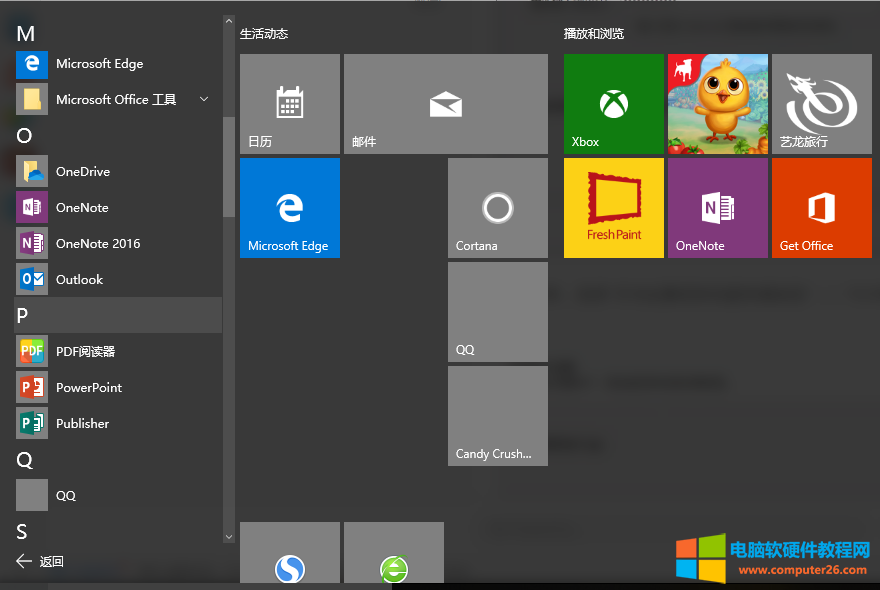
第二步:在电子邮箱地址栏内输入需要配置的163邮箱地址,然后勾选在高级选项下的“让我手动设置我的账户”,最后点击“连接”,进入下一步;
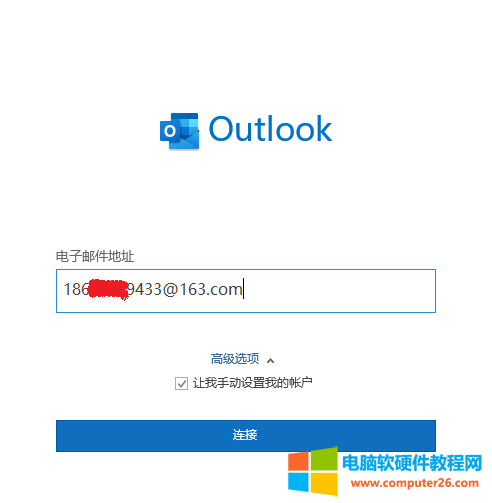
第三步:左键双击“高级设置”的“IMAP”,进入下一步;
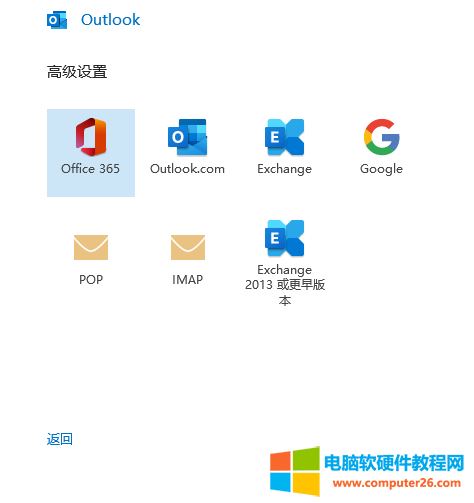
第四步:在IMAP账户设置界面,接收邮件服务器选择“imap.163.com”,待发邮件服务器选择“smtp.163.com”,然后点击右下角的“下一步”,进入下一步;
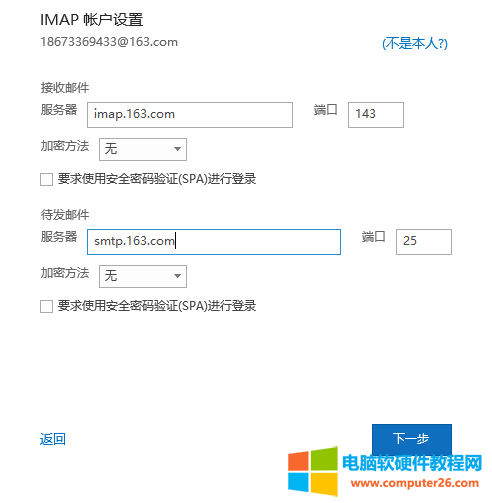
第五步:在IMAP账户设置界面,输入个人163邮箱的登陆密码,点击右下角的“连接”,进入下一步;
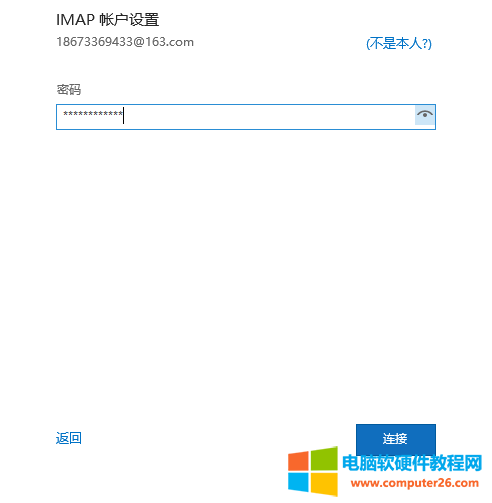
第六步:配置邮箱完成,然后启动Outlook2019邮箱。
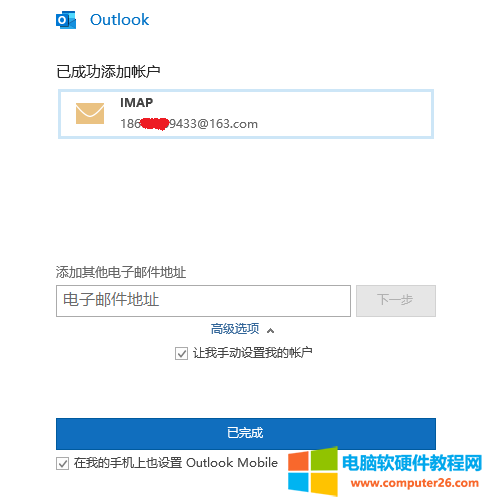
标签: outlook配置163邮箱
相关文章
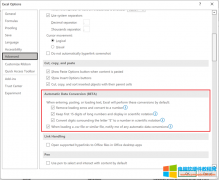
微软已面向 Windows Beta 频道发布了 Office 预览版本 2207(内部版本号 15427.20000),新版本为 Excel 引入了新选项,允许用户选择应用程序自动转换的数据类型。此外,还有针对 Word、Outloo......
2022-07-06 205 office2207
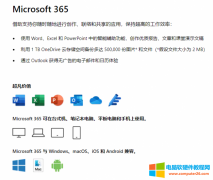
Microsoft 365原名office 365,在工作学习中,Microsoft 365是一个提升学习和工作效率的工具。经常有人说用Microsoft 365个人版还是家庭版,那么Microsoft 365个人版是什么意思呢?Microsoft 365个人版......
2022-07-19 200 Microsoft365

Microsoft 365是微软公司推出的一款办公应用组合软件,其中就包括onedrive,而onedrive也广受用户的喜爱。今天小编就来和大家分享一下,onedrive是什么软件,onedrive有什么用的相关内容。......
2022-07-27 201 onedrive onedrive是什么软件 onedrive有什么用
onenote导入pdf做笔记,onenote可将pdf插入为附件,但不能直接导入pdf内容,需通过pdf阅读器打印的方法,将pdf的内容发送到onenote。onenote导入pdf做笔记怎么保存?可通过同步与导出的方式保......
2022-08-06 201 onenote onenote导入pdf做笔记
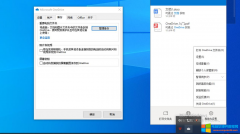
如果工作中常需要出差,但又有紧急的文档要进行修改,等到达目的地再修改内容可能已经晚了,如果能跨设备编辑文档就好了。没错,Microsoft 365便具备这种跨设备编辑文档的功能,首......
2022-07-19 201 Microsoft365